Slik laster du inn en side på nytt i Firefox iPhone-appen
Noen ganger lastes ikke inn websider riktig eller helt. Dette kan skje fordi et skript sluttet å fungere, fordi et problem skjedde med selve nettstedet, eller fordi nettleseren ikke klarte å laste alle ressursene som siden krevde. Et av de første trinnene du bør følge for å løse problemer som dette, er å bare laste inn websiden på nytt.
På en stasjonær datamaskin kan du vanligvis laste inn en side ved å klikke på "Last inn på nytt" eller "Oppdater" -knappen, eller du kan trykke på F5-tasten på tastaturet. Men mobile nettlesere ser og jobber litt annerledes, så du lurer kanskje på hvordan du kan oppdatere en side i Firefox-appen på iPhone-en din. Guiden vår nedenfor viser deg hvor du kan finne Refresh-knappen i iPhone-versjonen av Firefox-nettleseren.
Slik oppdaterer du en side i Firefox på en iPhone
Trinnene i denne artikkelen ble utført på en iPhone 7 Plus i iOS 10.3.3. Versjonen av iPhone Firefox-appen som ble brukt, var den siste versjonen som var tilgjengelig da artikkelen ble skrevet. Vær oppmerksom på at hvis du laster inn en side ofte, fjernes all informasjon du har skrevet inn i felt på siden, og ikke har lagret.
Trinn 1: Åpne Firefox- appen.

Trinn 2: Naviger til websiden du vil oppdatere.
Trinn 3: Sveip ned på skjermen for å åpne bunnmenyen (hvis den ikke allerede er synlig), trykk på pilknappen som er formet som en sirkel.
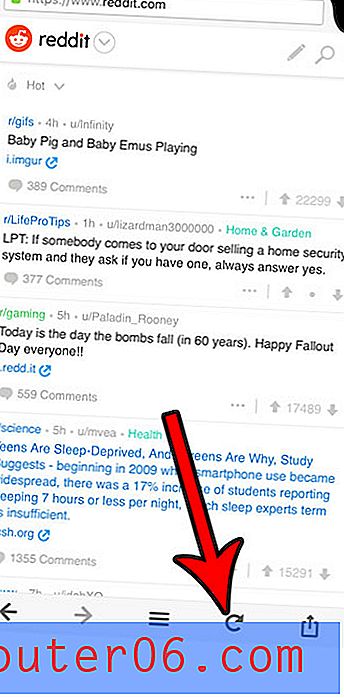
Du kan trykke på den knappen igjen for å oppdatere siden flere ganger hvis oppdateringen ikke har løst problemet du har hatt.
Hvis du opplever merkelig oppførsel i Firefox som siden oppdateres ikke fikser, bør du vurdere å slette historikk og informasjonskapsler også. Merkelig atferd på nettsiden er ofte forårsaket av informasjonskapsler eller lagrede data, så sletting av informasjon fra telefonen kan ofte løse disse typene problemer.



